如果你不知道如何將消息從iPhone同步到iPad, 那麼別擔心你是在正確的地方。 iphone iMessage服務充滿了功能,有趣的應用程序以及Apple設備之間的輕鬆同步 - 但前提是您已正確設置它。消息顯示在iPhone,iPad上並不罕見。在繼續之前,我們應確保在iPhone上合法設置所有內容在iPhone和iPad之間同步消息。
- 第1部分:在iPhone和iPad之間同步消息的提示
- 第2部分:通過iCloud在iPad和iPhone之間同步消息
- 第3部分:電話中的簡易工具,無需iTunes即可進行數據傳輸--- Tenorshare iTransGo
第1部分:在iPhone和iPad之間同步消息的提示
在iPhone和ipad或任何符合Continuity系統必需品的Mac iPod touch之間同步消息。確保您的設備設置如下:
1.每台設備都使用類似的Apple ID登錄iCloud。
2.在iPhone上,轉至設置>信息>發送和接收。確保屏幕最高點的Apple ID與您用於在不同設備上同步iPhone消息的Apple ID類似。在您的電話號碼和電子郵件地址中添加支票,目標是iMessage可以同時訪問這兩個地址。在iPad或iPod聯繫人上也這樣做。
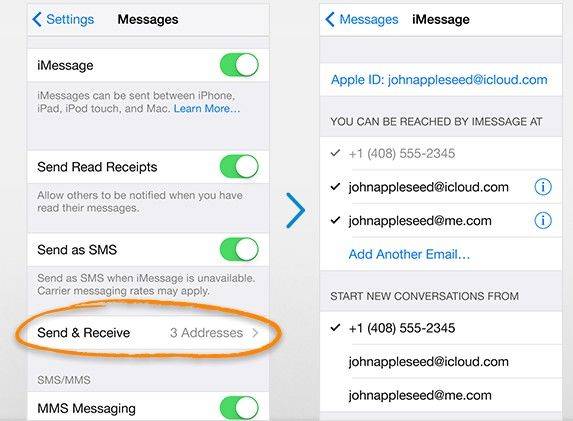
3.在iPhone上,轉到設置>消息>文本消息轉發,此時選擇允許發送的設備並從此iPhone獲取即時消息。如果您沒有對Apple ID使用雙因素驗證,則會在每個不同的設備上顯示驗證碼:在iPhone上輸入該代碼。
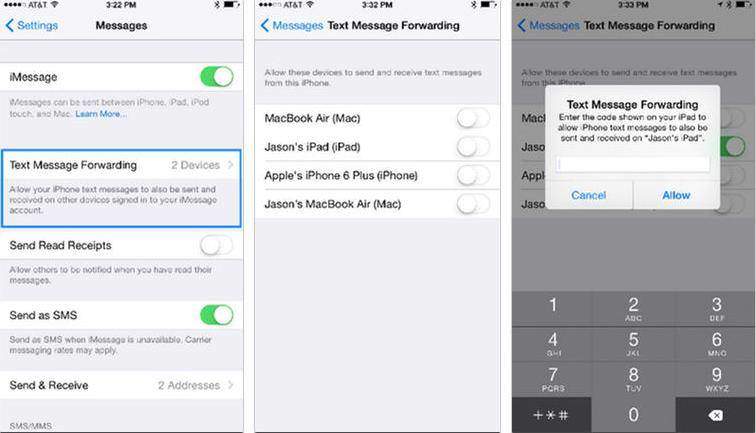
4.在Mac上,打開消息,然後選擇消息>首選項。獲取帳戶,此時選擇您的iMessage帳戶。確保此處顯示的Apple ID與您在不同設備上使用的Apple ID類似。在您的電話號碼和電子郵件地址中添加支票。
第2部分:通過iCloud在iPad和iPhone之間同步消息
關於從iPad到iPhone的同步消息,主要的替代方案可能是iTunes或iCloud。確實,只要您提前下移iPad,就可以從iTunes或iCloud重新建立iPhone以恢復您的消息。儘管如此,有一些限制。它需要穩定的網絡關聯,重建過程將消除iPhone上其他現有信息,如聯繫人和消息。
注意: 在開始之前;你必須確保你的iPad和iPhone都使用相同的iCloud帳戶和類似的電話號碼或電子郵件發送到發送/獲取iMessages。
步驟1.在iPad上打開設置>消息>發送和接收。在頁面的最高點是iPhone上用於iMessage的Apple ID,下面是您的電話號碼以及任何與您的Apple ID相關的電子郵件。
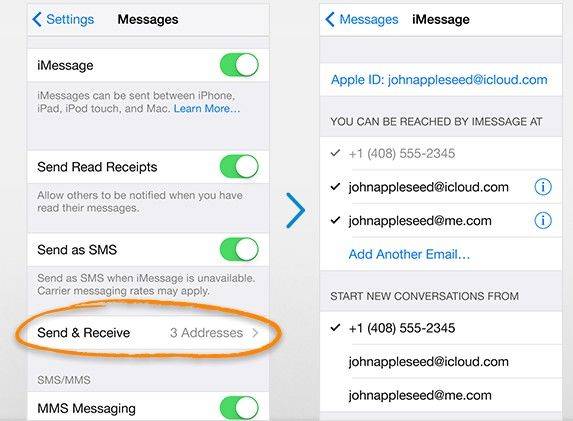
第2步。您只需選擇要發送和接收消息的電話號碼即可。這將保持相當程度的混亂,並保持與偶然同步消息到iPhone的戰略距離。
步驟3.然後,您可以選擇您的電話號碼或電子郵件發送,以開始另一個討論。之後確認iPhone上使用了類似的設置。
保持在優先級列表頂部的主要限制是更廣泛的備份和恢復,因此您必須同時恢復設備設置和應用程序信息(從iPhone中驅逐任何新消息)。因此,當您設置另一部iPhone時,最好使用此程序。
此Apple支持記錄記錄了iCloud移動和重新建立的所有內容。按照這些方法,下載並從一個iPhone開始同步消息然後到下一個:
1.將舊iPhone連接到電源並打開Wi-Fi。
2.打開iCloud備份。在舊版iPhone上,打開“設置”應用程序,在屏幕的最高點點擊您的名字,然後點按“iCloud”。向下滾動並點按iCloud Backup。 (在舊版iOS中,您需要點擊設置> iCloud>備份,或設置> iCloud>存儲和備份。)
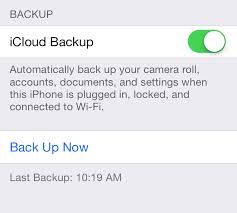
3.點擊立即備份,然後等待備份過程完成。您需要在整個過程中保持與Wi-Fi的連接。
4.打開你的新iPhone。如果您還沒有這樣做,則需要完成設置過程。系統詢問時,點擊從iCloud Backup和Next恢復。如果您已完成設置過程,則需要重置iPhone。打開“設置”應用,然後點按常規>重置>刪除所有內容和設置。
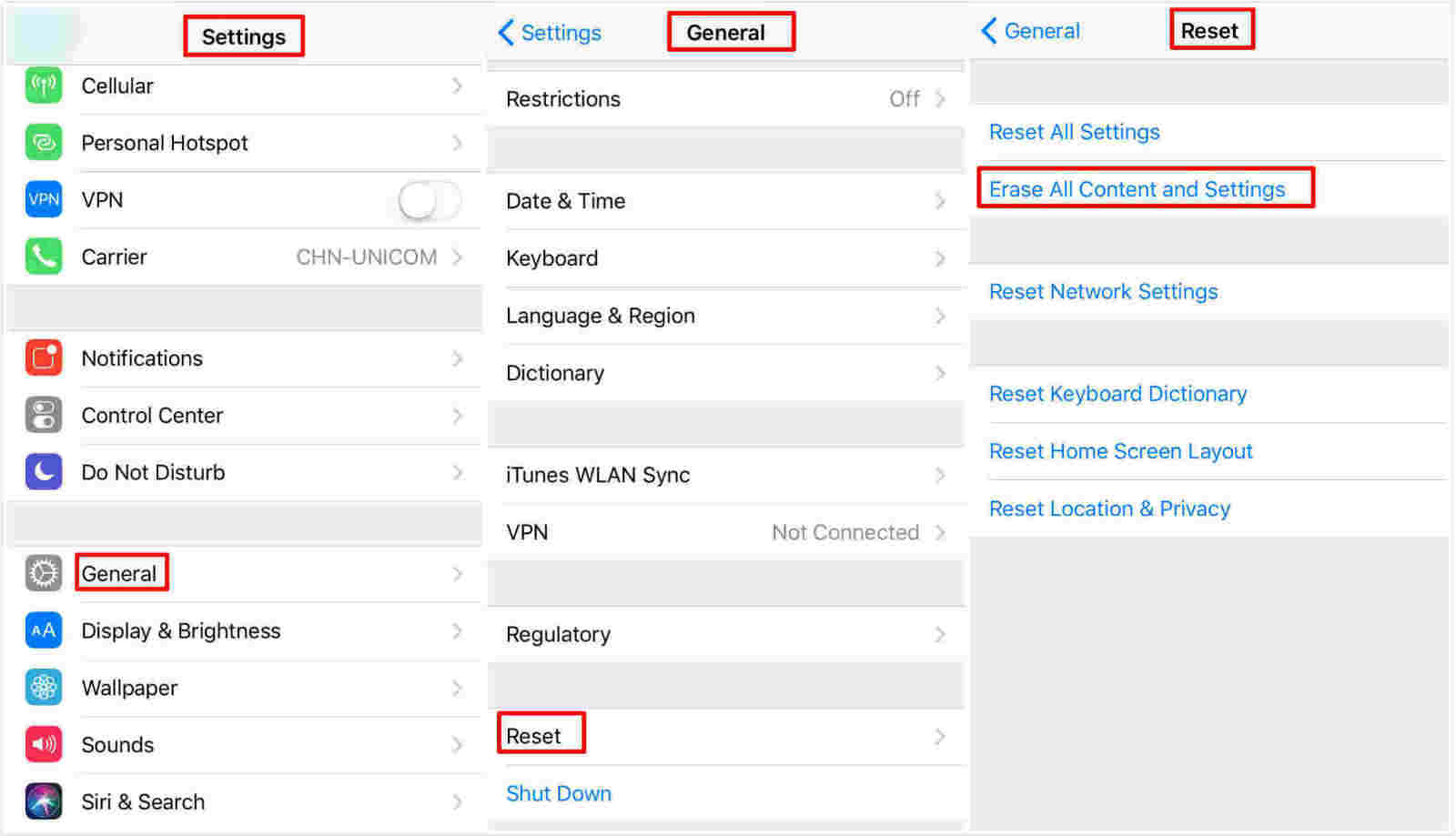
5.輸入您的Apple ID和密碼。
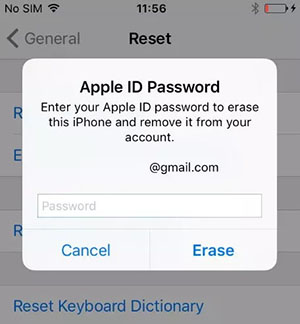
您的新iPhone現在將顯示來自舊iPhone的所有消息,以及您的所有應用,照片,電子郵件和其他應用數據。
第3部分:電話中的簡易工具,無需iTunes即可進行數據傳輸--- Tenorshare iTransGo
每個ios客戶都應該對iTunes或iCloud感到滿意,因為它們通常用於重新建立到新iPhone的短信。在任何情況下,我都不會因為一些顯著的原因而使用它們,類似於被覆蓋的信息,無法專門備份特定類型的文檔,iCloud存儲限制等等。
但 Tenorshare iTransGo 如果沒有iCloud或iTunes在iPhone / iPad之間交換數據,則被規定為首選方式。目前,該軟件可在幾秒鐘內將消息從iPad交換到iPhone。與iTunes備份不同,iTransGo可以通過幾次點擊選擇性地傳輸數據。
免費下載適用於Win 10 / 8.1 / 8/7 / XP
安全下載
免費下載對於macOS 10.14及更低版本
安全下載
以下步驟將引導您完成iPhone之間同步消息的過程。
1.Launch Tenorshare Phone to Phone Transfer並依次連接您的源iPhone和目標iPhone。檢測到兩者後,單擊“下一步”。

2.檢查消息或從您的舊iPhone和Tenorshare電話到電話轉移將自動計算轉移所需的容量使用情況。

3.單擊開始傳輸按鈕後將開始文本消息傳輸。此過程可能需要一分鐘左右才能完成。
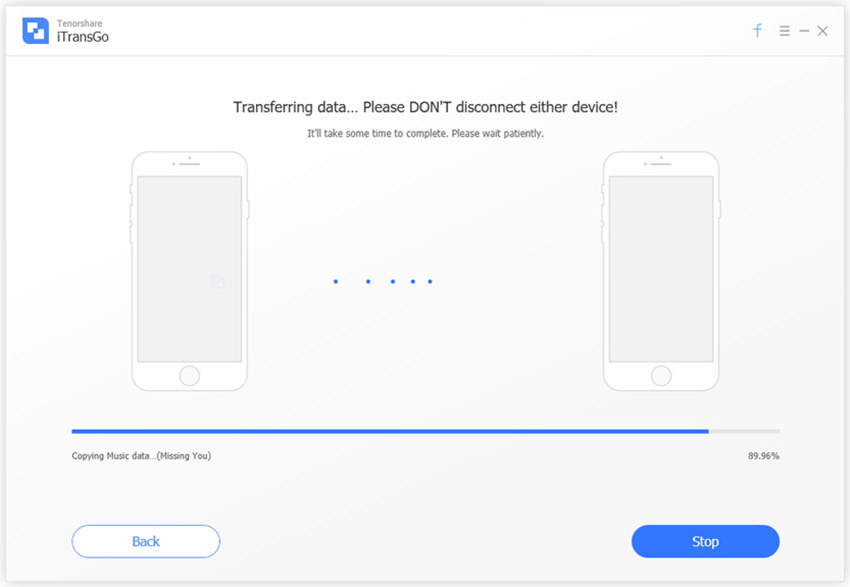
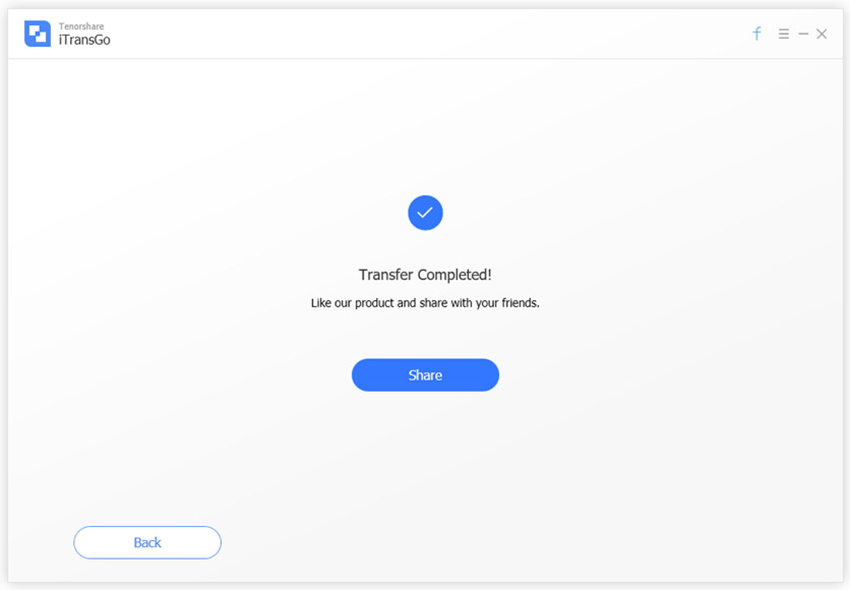
免費下載適用於Win 10 / 8.1 / 8/7 / XP
安全下載
免費下載對於macOS 10.14及更低版本
安全下載
摘要
在那裡,您學習瞭如何將文本消息從一個iPhone轉發到另一個iPhone。難以置信的快速和簡單,不是嗎?如果您有需要在iDevices之間進行信息傳輸,Tenorshare iTransGo將是您的最佳選擇。
